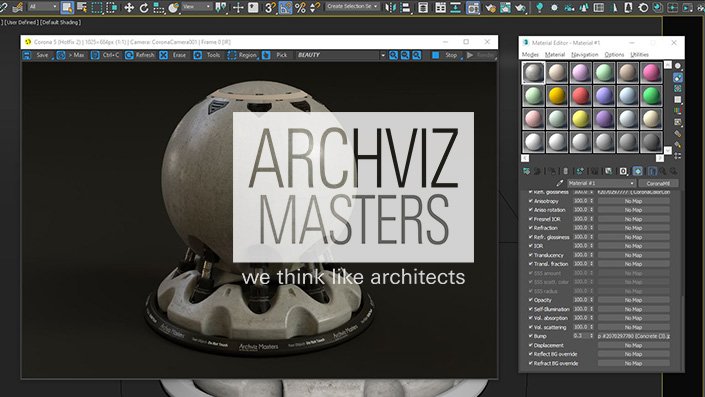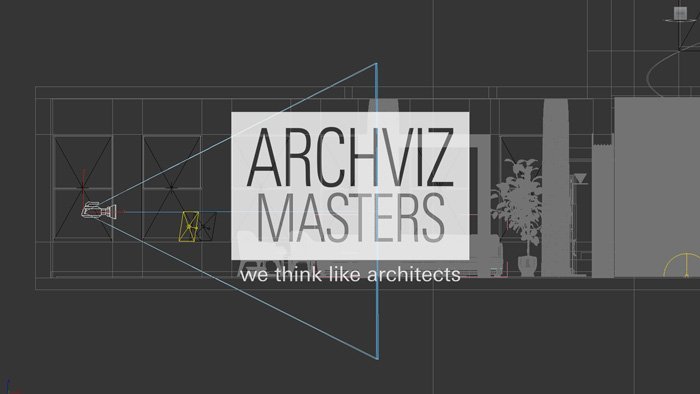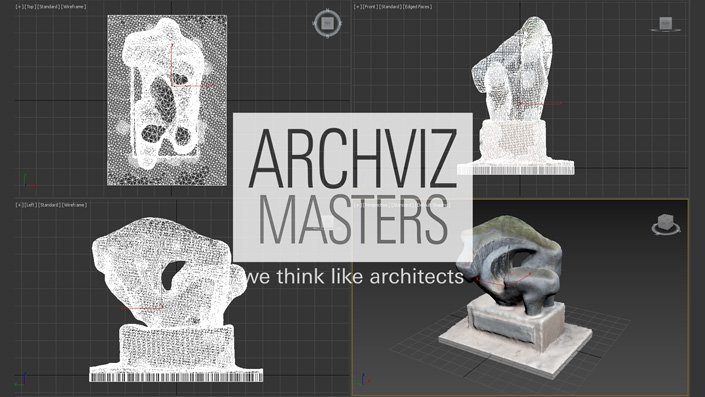U ovom tutorijalu vam objašnjavamo kako se kreiraju HDR 360° slike koje kasnije možete koristiti u 3ds Max projektima za dobijanje prirodnog osvetljenja.
Za kompletiranje tutorijala biće vam potreban DSLR fotoaparat i programi Lightroom i PTGui.
HDR fotografije sadrže širi raspon svetlih i tamnih tonova od standardne fotografije, zbog čega su jako korisne za kreiranje prirodnog osvetljenja u 3d max scenama.
Kreiranje fotografija različite ekspozicije
Za kreiranje fotografija koristimo DSLR fotoaparat, stativ i mobilni telefon.
Kako ekspozicija ne bi varirala za različite uglove snimanja, aktivirajte manuelni (M) mod:
- ISO podesite na 100 za što manji šum,
- otvor blende podesite na 8 za postizanje oštrine kroz celu scenu,
- brzinu okidanja podesite na vrednost koju pokazuje merač svetlosti.
Focal length podesite na minimalnu vrednost. Važno je da bude fiksan kroz sve fotografije.
White balance fiksirajte na određenu vrednost u zavisnosti od uslova u kojim kreirate fotografije.
Uključite Bracketing mod i podesite ga na što širi raspon ekspozicije, na primer opciju AE 2.0.
Koristite manuelni mod za fokusiranje.
Za postizanje ekstremno oštrih fotografija savetujemo upotrebu stativa i daljinskog okidanja koje smanjuje vibracije. U ovoj vežbi koristili smo Wi-Fi opciju na fotoaparatu a kao okidač smo koristili mobilni telefon.
Kreirajte prvi set fotografija sa fotoaparatom u početnom, horizontalnom položaju. Zatim kreirajte drugi set fotografija sa fotoaparatom usmerenim ka nebu za oko 45 stepeni u odnosu na prethodni položaj. Na kraju kreirajte treći set fotografija sa fotoaparatom usmerenim ka tlu za oko 45 stepeni.
Kako bi u kasnijoj fazi softver uspešno spojio fotografije, potrebno je da između njih postoji oko 20% preklapanja.
Lightroom korekcije
Fotografije uvozimo u Lightroom, korigujemo hromatsku aberaciju i profil.
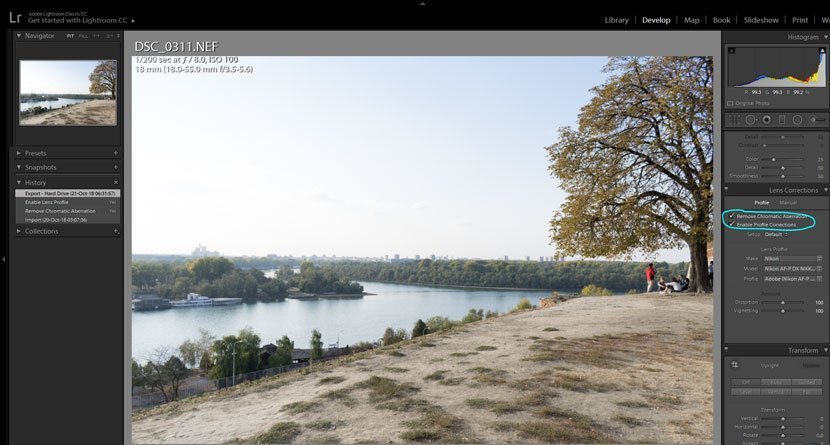
Kako bismo mogli fotografije upotrebiti u PTGui programu potrebno je da ih izvezemo u TIFF formatu.
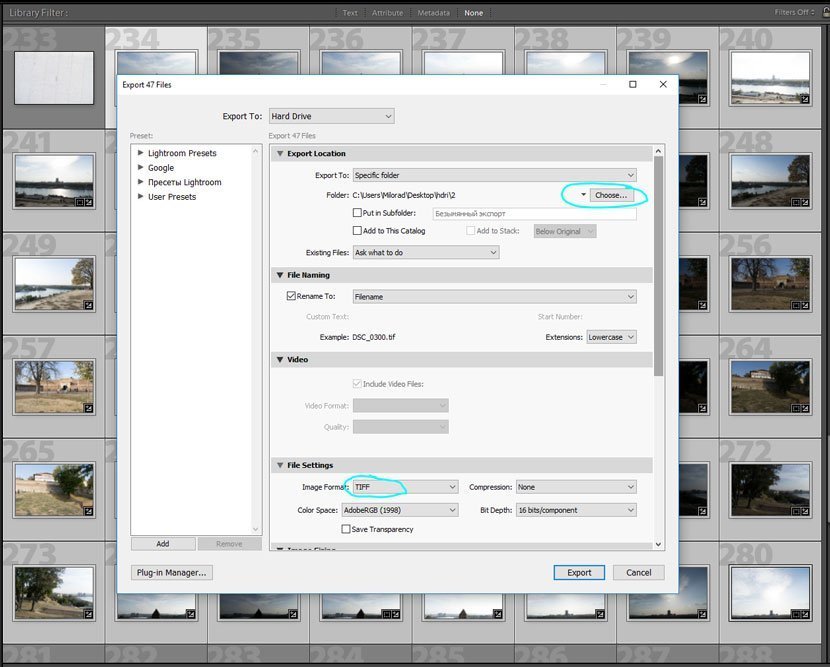
Poravnanje i spajanje HDR slika
Fotografije uvozimo u program PTGui klikom na dugme Load images.
Zatim ćemo ih poravnati klikom na dugme Align images. Iz otvorenog prozora biramo opciju Enable HDR mode and link the bracketed images i opciju True HDR.
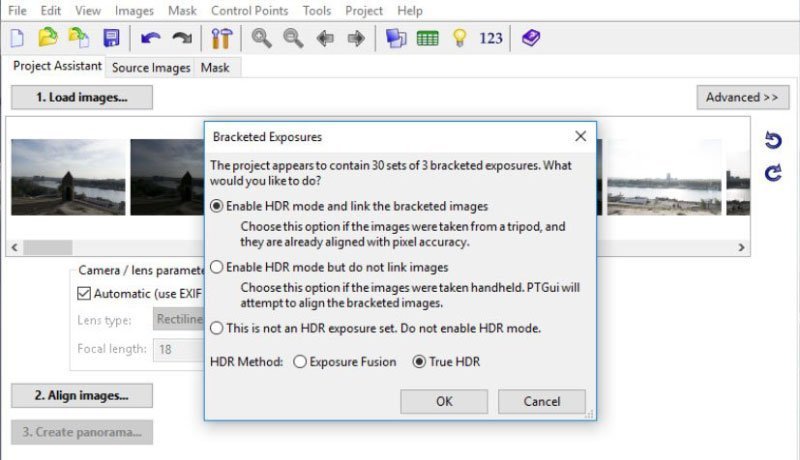
Na kraju je potrebno da u kartici Create Panorama podesimo dimenzije fotografije, u padajućoj listi biramo HDR format i potvrdimo klikom na Create Panorama.
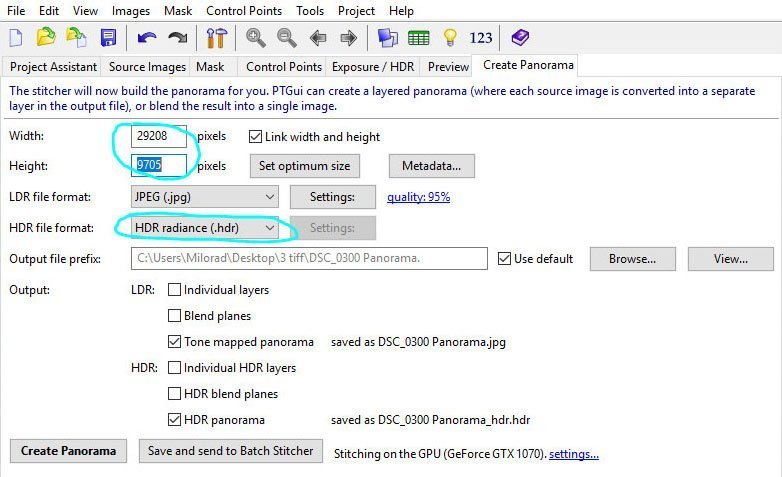
Ovako izgleda finalni rezultat:

Dobijenu 360° HDR sliku možemo dalje koristiti za osvetljenje 3ds Max scene.
Autor: Milorad Tunić / Archviz Professional